営業事務の仕事をしている方は構成比を計算する機会があるのではないでしょうか?例えば全営業所のうちA営業所が占める売上金額とか。Excelでパパっと計算する方法と、気を付けないといけないポイントをまとめました。
構成比とは
構成比とは・・・全体に対して占めている割合や比率の事。
今回は下表を例にあげて説明したいと思います。
構成比を計算する
この場合、各営業所の売上を全営業所の売上で割り算して計算します。
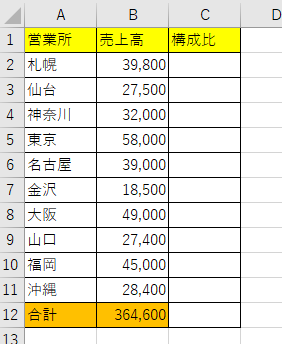
札幌営業所の構成比を求めたい場合、B2/B12で構成比が計算できます。
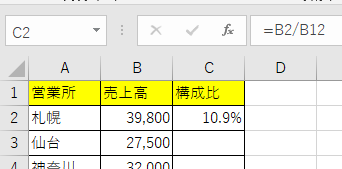
ただ、札幌営業所の構成比だけを求めるのであればこれでいいんですが、他の営業所の構成比も出したい場合、C2をドラッグコピーして下までコピーしますよね。一つづつ手入力なんて、時間がもったいないですからね。
そうすると下表のような結果となりました。計算がうまくいってないないですね・・・。
#DIV/0!は0で割り算してるよ。って意味です。
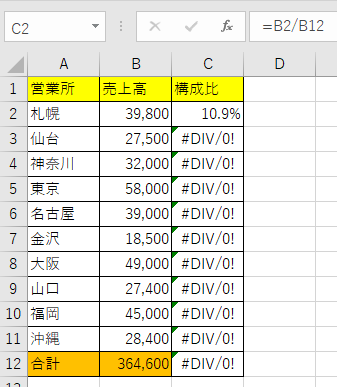
式がズレる!!【相対参照】
どういうことなのか、C3をクリックしてみましょう。
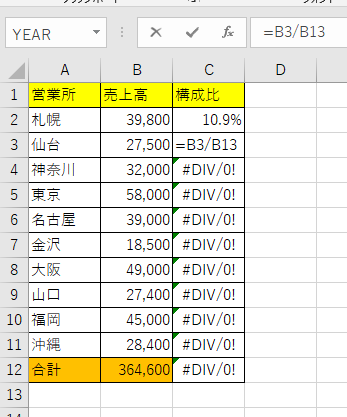
B3/B13で計算されてることがわかりました。分子は正しくB3を参照していますが、分母が合計値のB12ではなく、B13を参照しています。これではうまく構成比がでないですよね。
このように式を入れたセルをドラッグコピーすると参照するセルがずれる状態を【相対参照】といいます。
式がズレないようにするには【絶対参照】
では入力した式をドラッグコピーをしても下にズレないように固定するにはどうすればいいか。
それが絶対参照です。
絶対参照=$マークがつきます。
【絶対参照】具体的にどうすればいいか
C2セルに=B2/B12という式を入力し、B12セルをクリックしたら続けてF4キーを一度押す。
すると下記のようにセル参照に$マークがつきます。
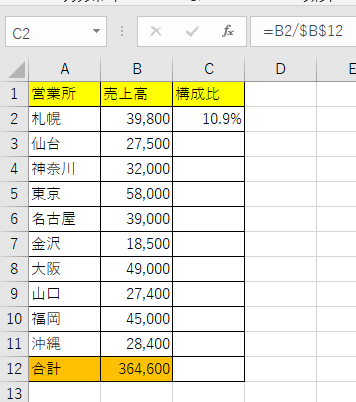
C2セルを12行目までドラッグコピーすると今度はエラー値は出ることなく正しく計算されました。
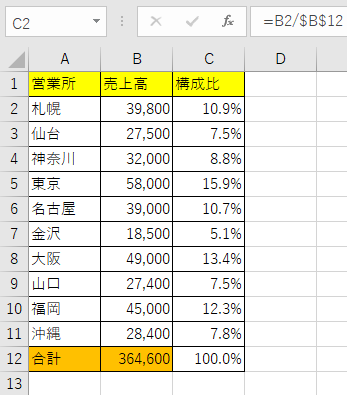
【絶対参照】$マークの位置で固定場所が変わる
ちなみにセル参照した後でF4キーを何度かおしていくと次のように$マークの付き方がかわります。
- $A$1・・・列、行ともに固定
- A$1・・・行のみ固定
- $A1・・・列のみ固定
- A1・・・固定しない
ややこしいけれど、覚えたらとっても便利です。
私は$の後ろのものが固定されるって覚えてます。
$A$1だったらAと1の両方の前に$があるから行列両方が固定
A$1だったら1の前に$があるから行が固定
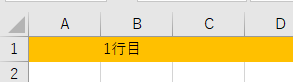
$A1だったらAの前に$があるから列が固定
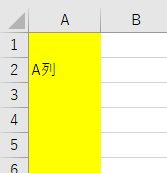
絶対参照、使えたらとても便利ですので、紹介しました。
少しでも参考になればうれしいです。
おすすめのExcel本のリンク貼っておきますので、気になった方は覗いてみてください。
 |
新品価格 |
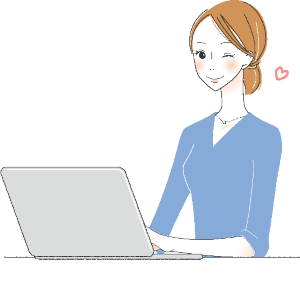


コメント